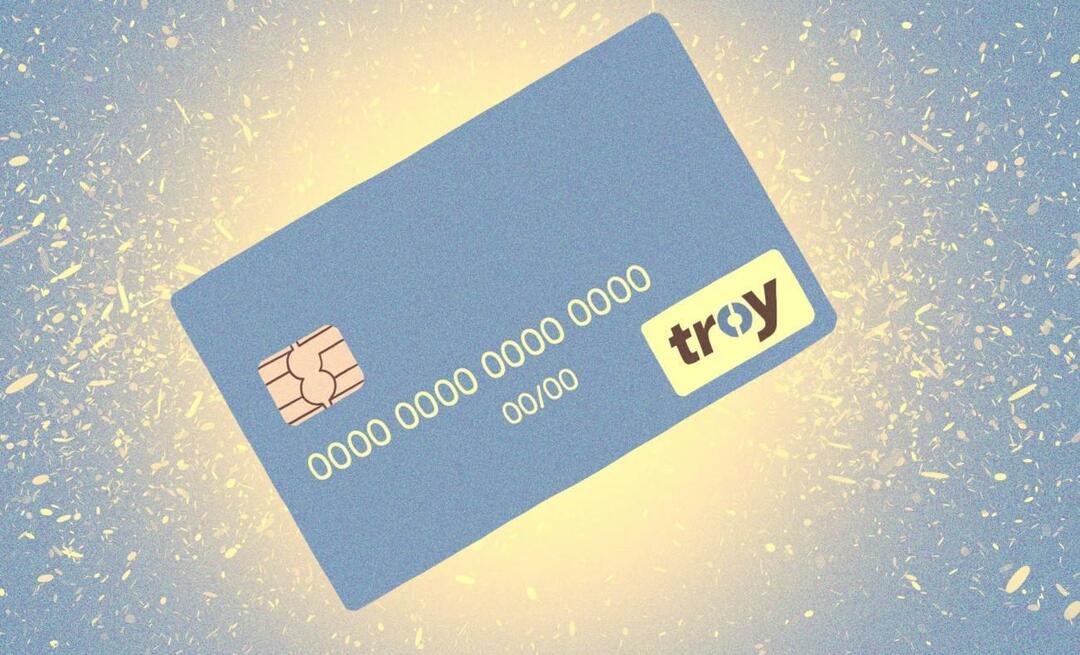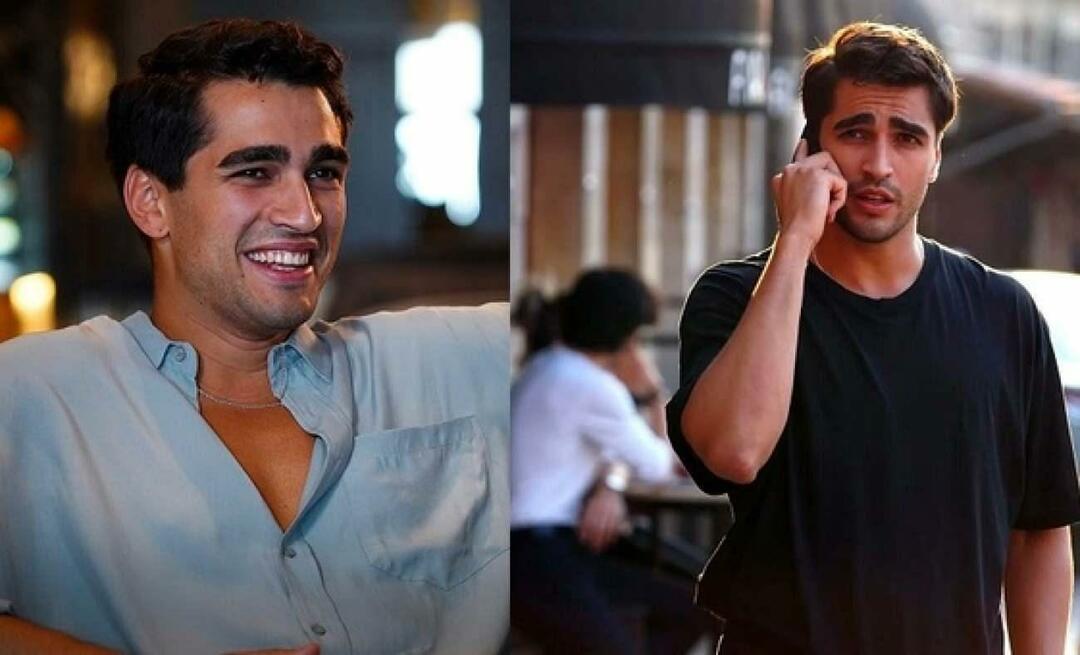Последна актуализация на

Понякога искате да промените профилната си снимка във Facebook за кратки периоди. Научете как да добавите временна профилна снимка във Facebook тук.
Искате ли да персонализирате вашия Facebook профил? Ще искате да започнете със снимката на вашия профил. Без снимка как някой ще разбере, че профилът ви принадлежи на вас?
Въпреки това може да има моменти, когато искате да промените снимката на профила си. Вместо да преминавате през целия процес на редактиране на вашия профил и поставяне на нова профилна снимка, можете да добавите временна профилна снимка във Facebook.
Изображението автоматично ще се промени след определеното време, което сте избрали, и ще се върне към оригинала. Ето как да го направите.
Как да добавите временна профилна снимка във Facebook
Вместо ръчно да променяте снимката на вашия профил през цялото време, по-лесно е да я настроите като временна снимка. Другото хубаво нещо на тази функция е, че можете да конфигурирате снимката да се променя от един час до цял месец по-късно.
Временното изображение ще се появи в горната част на страницата на вашия профил и времевата линия.
За да добавите временна профилна снимка във Facebook:
- Отворете вашия уеб браузър и отворете уебсайт във Facebook.
- Ако още не сте го направили, влезте.
- След като влезете, изберете своя профил имаge в горния десен ъгъл и щракнете върху името на вашия профил.
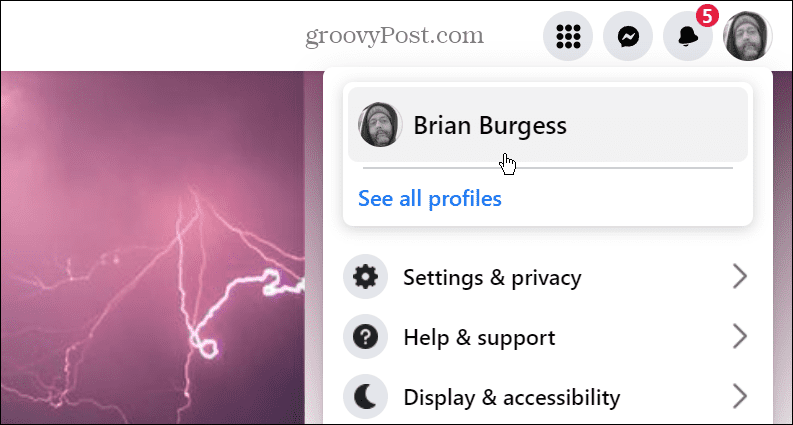
- Щракнете върху Редактирай профил бутон вдясно от Добавяне към историята бутон.
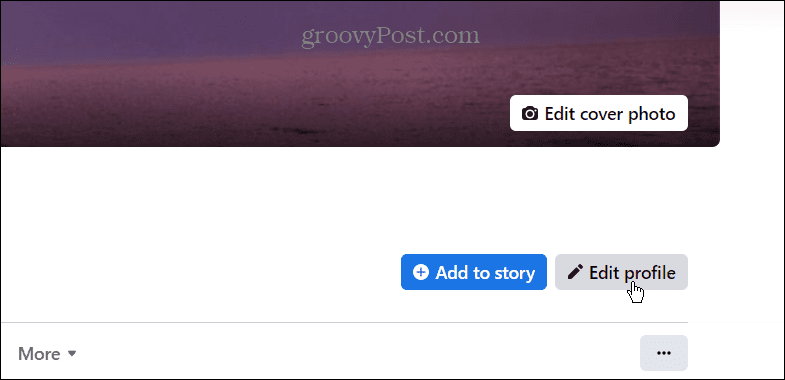
- Когато Редактирай профил се появява екран, щракнете върху редактиране бутон в горния десен ъгъл на снимката на вашия профил.
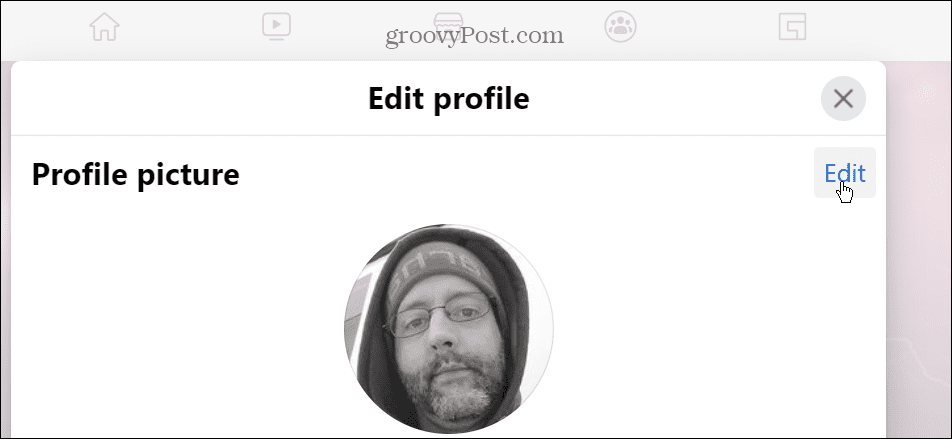
- Сега изберете снимката, която искате да използвате, от съществуващите снимки, които сте качили, или качете нова.
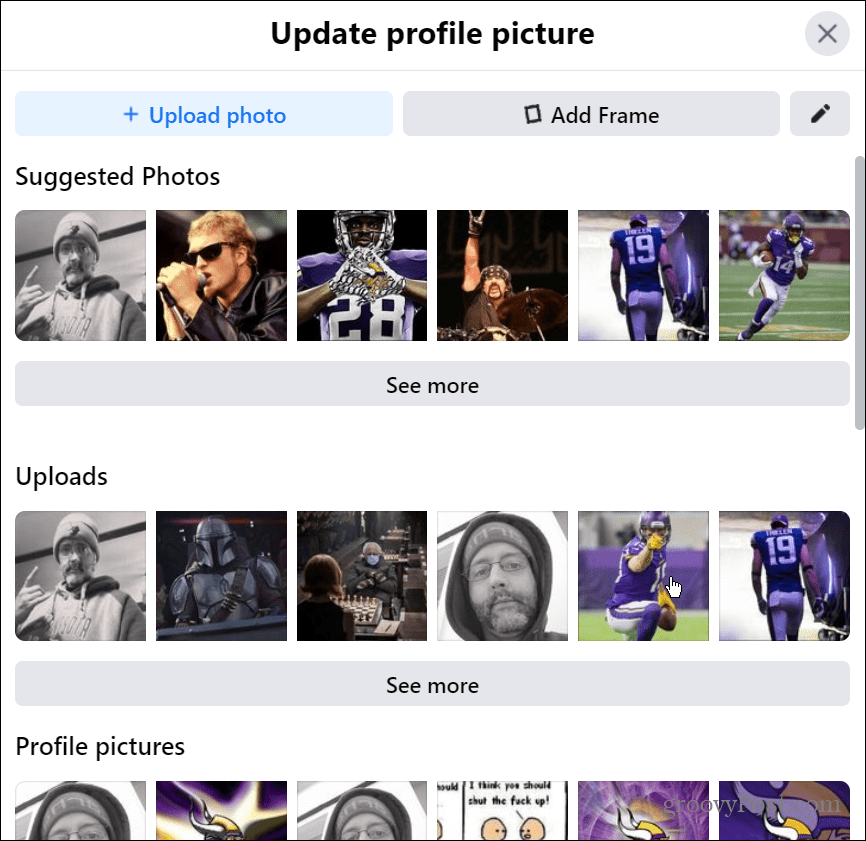
- Коригирайте изображението, което сте избрали, за да изглежда както искате във вашия профил. След като го коригирате, щракнете върху Направете временен бутон.
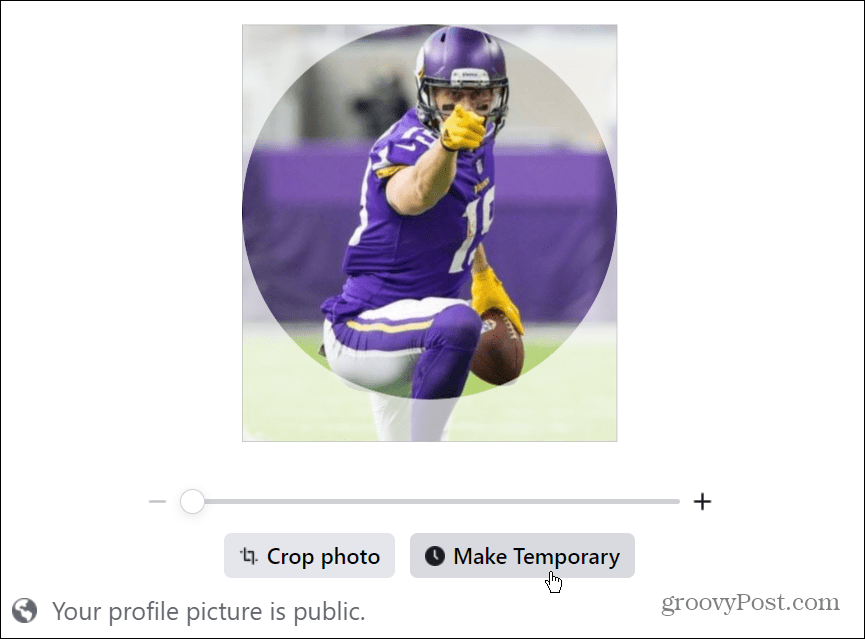
- Изберете колко време искате снимката да се показва във вашия профил. Можете да избирате от 1 час до месец. Ако възнамерявате да се откажете от него, изберете Никога опция от падащото меню.
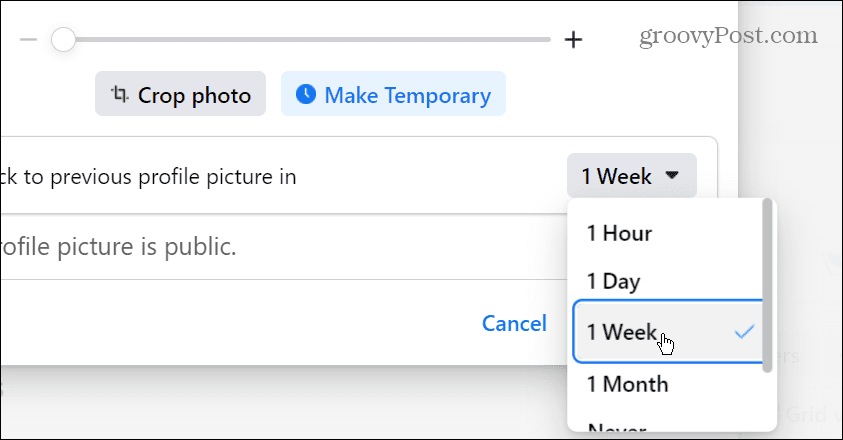
- Също така е важно да се отбележи, че можете да зададете картината да се показва за персонализиран период от време - изберете Персонализиран от менюто.
- Изберете датата и часа, когато искате картината да се покаже, преди да превключите към предишната.
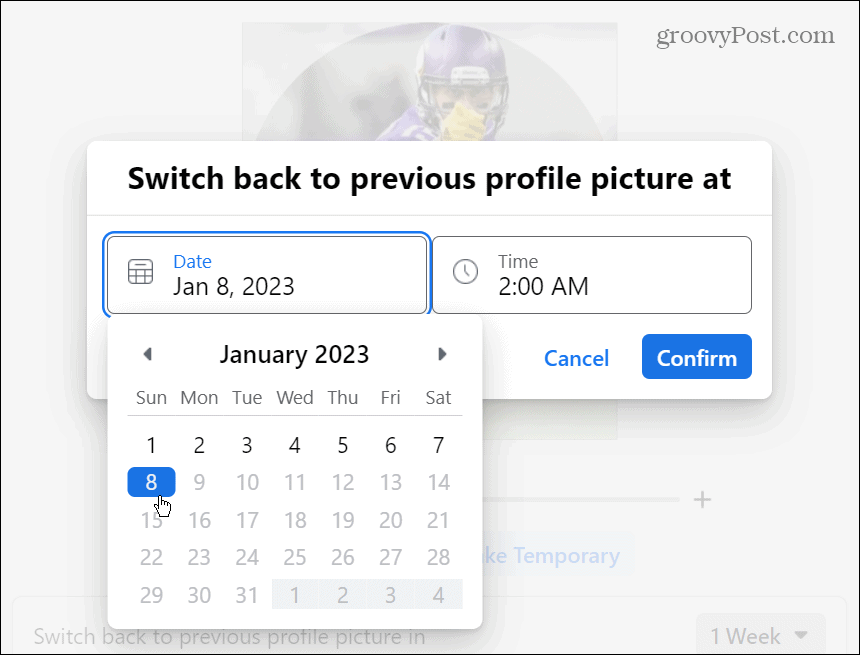
- След като сте доволни от времето, щракнете върху Потвърдете бутон.

- Щракнете върху Запазване бутон, за да завършите процеса.
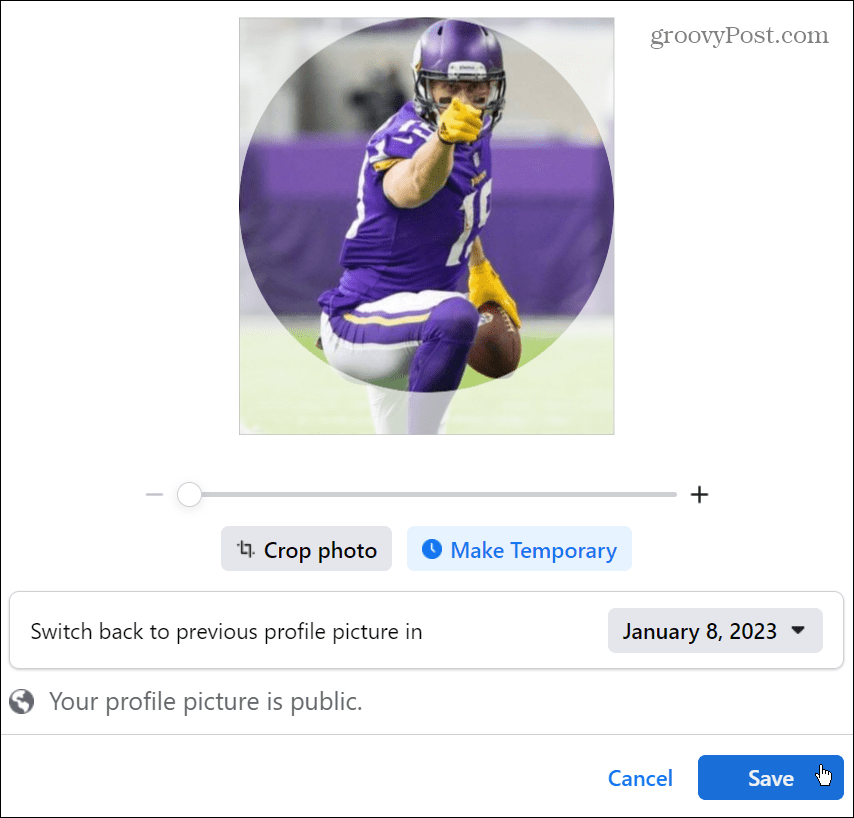
Как да зададете временна рамка за снимка на Facebook профил
В допълнение към създаването на временна профилна снимка във Facebook, можете да използвате Рамки функция за добавяне на наслагване към снимката. Можете също така да зададете продължителността на времето, през което рамката да се показва на снимката на вашия профил.
За да зададете временна рамка за профилна снимка във Facebook:
- Отвори уебсайт във Facebook и влезте.
- Посетете страницата на вашия профил, навигирайте до местоположението на вашия фото профил и след това щракнете върху редактиране бутон.
- На Актуализирайте профилната снимка екран, щракнете върху Добавяне на рамка бутон.
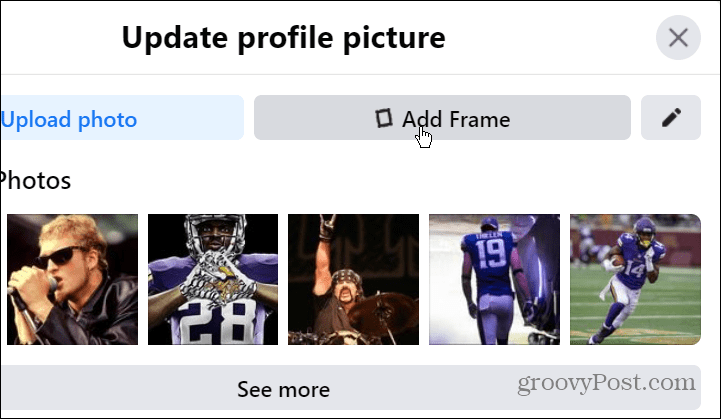
- Сега можете да избирате от различни рамки, които означават различни каузи, спорт, игри, музика или общи рамки от колоната вляво. Обърнете внимание, че можете също да въведете описание на профилната снимка, ако желаете.
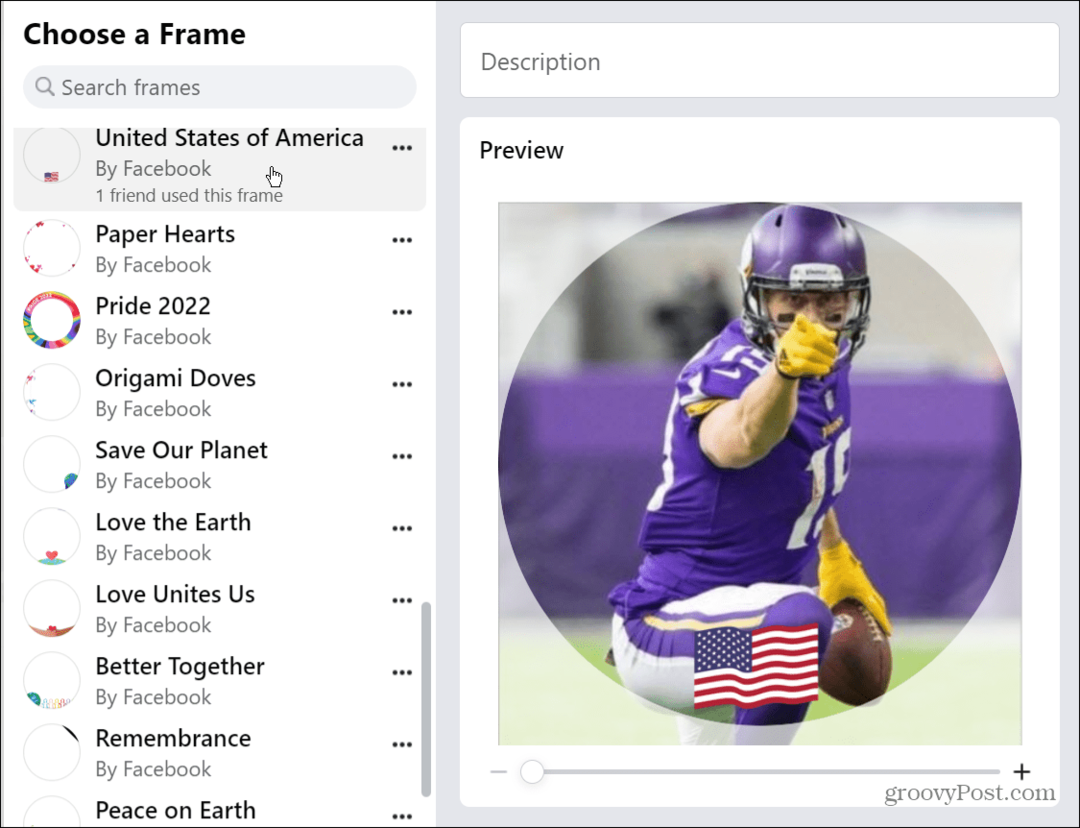
- След като изберете рамката, която искате да използвате, щракнете върху падащото меню за време и решете колко дълго искате да се показва на снимката на вашия профил.

- Щракнете върху опцията за използване на рамката, която сте избрали, и тя ще се появи във вашия Facebook профил.

Можете да направите някои интересни неща, като настроите временни профилни снимки във Facebook. Например, можете да зададете картината да се показва за една седмица и да зададете рамката само за един час или седмица (и обратно).
Добавяне на временна профилна снимка във Facebook
Възможността за добавяне на временна профилна снимка във Facebook е брилянтна функция, особено ако не сте активен потребител на социалната мрежа. Когато времето, което сте задали за временната снимка на профила, изтече, тя се връща към оригиналната снимка, която сте използвали. Също така имайте предвид, че ако искате постоянна профилна снимка, към която се връща, ще трябва да промените профилната си снимка ръчно.
Независимо дали сте нов потребител на Facebook или опитен ветеринарен лекар, вероятно има някои функции на Facebook, които все още не сте използвали. Например, научете как да сменете потребителското си име във Facebook, или вижте как да изтрийте видеоклипове във Facebook.
Разбира се, както при всички социални мрежи, може да сте уморени да слушате за нарушители. В такъв случай можете заглушаване на някого във Facebook. И ако сте готови с него, изтеглете копие на вашите Facebook снимки, видеоклипове и данни. След като получите вашите данни, продължете напред и изтрийте завинаги акаунта си във Facebook.
Или ако държите на акаунта си, уверете се, че сте го направили двуфакторна автентификация е активирана във Facebook за да защитите акаунта и данните си.
Как да намерите своя продуктов ключ за Windows 11
Ако трябва да прехвърлите своя продуктов ключ за Windows 11 или просто ви трябва, за да направите чиста инсталация на операционната система,...
Как да изчистите кеша на Google Chrome, бисквитките и историята на сърфиране
Chrome върши отлична работа със съхраняването на вашата история на сърфиране, кеш памет и бисквитки, за да оптимизира работата на браузъра ви онлайн. Нейното е как да...
Съпоставяне на цените в магазина: Как да получите онлайн цени, докато пазарувате в магазина
Купуването в магазина не означава, че трябва да плащате по-високи цени. Благодарение на гаранциите за съпоставяне на цените, можете да получите онлайн отстъпки, докато пазарувате в...